腾讯云服务器如何搭建挂机宝
其实找项目不难,就是看你们有没有思路。
比如说我现在玩的DNF。我相信大多数人都会玩。而且玩的也不错。但是碍于国服的比例。很多人都不屑于去玩。可是你们想没想过。国服的比例不好。韩服的呢?美服的呢?甚至日服。台服?
其实,项目是死的,人是死的,没必要纠结于国服。
冒险岛,国服玩不下去了,那咱们就去玩韩服。
DNF,国服玩不下去了,那咱们就去别的国家的服务器了解了解。
天谕,欧服的天谕也才开一年而已。
其实,想游戏赚钱,主要是看自己有没有这个思路。毕竟国服很多游戏对工作室的影响不可谓不大。而国外的。也许会针对工作室。但是只要代理好。我相信一切都不是问题。
打个比方,我玩美服DNF的时候。那时候检测没那么严。也用外挂。比例是100万5块钱。而现在。所有在国内的玩家。动不动就被封号。封交易,可是在国外的一个多开搬砖党,反而没什么事情。用外挂也很稳定。这时候肯定就需要一个独立IP的代理。虽然会贵点。但是只要稳定的话。咱也不差那点钱不是。
大家都知道独立IP代理的作用玩韩服游戏的玩家都知道,那么怎么云服务器搭建成本最低的独立IP的代理了?
推荐使用腾讯云高性能服务器
腾讯云高性能服务器
1.多IP服务器选择
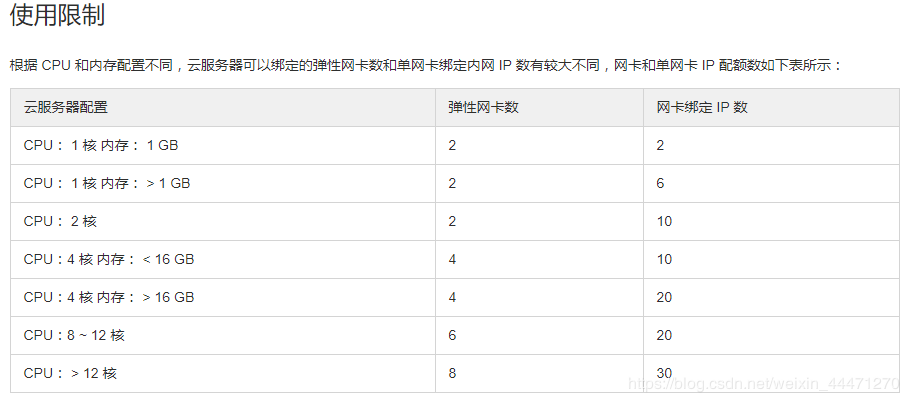
如图上图所示 CPU:1核 内存:2GB 可以申请弹性公网IP数量为 弹性网卡数量网卡绑定IP数:2X6=12个IP CPU:2核 内存:2GB 可以申请弹性公网IP数量为 弹性网卡数量网卡绑定IP数:2X10=20个IP 以此类推 性价比推荐以上两个配置
2.服务器购买
对于服务器来说稳定、极速就选择 2核 4G内存配置的云服务器比较稳妥。这个配置跑企业网站是比较轻松无压力的。配上 avada主题,可以做出的很大气、高大上的企业网站。下面介绍腾讯云的长期优惠折扣活动,感兴趣的可以注册账号领代金券使用。
价格方面北京、上海、广州地域大概 3000元/3年,配上代金券还能省钱。当然了可选 1年~5年的时长,时长越久优惠力度越大。平摊到每一年还是很便宜的。
1、新用户点我领取2860元腾讯云免费专属代金券,限时领取。
2、长期优惠活动如下:
腾讯云服务器自行选配:点我直达页面,AMD云服务器 1核 1G内存 1M带宽配置是独享型服务器,230元/年超低价格。
热卖云产品三折:点我打开 云服务器、云数据库特惠,服务更稳,速度更快,价格更优;
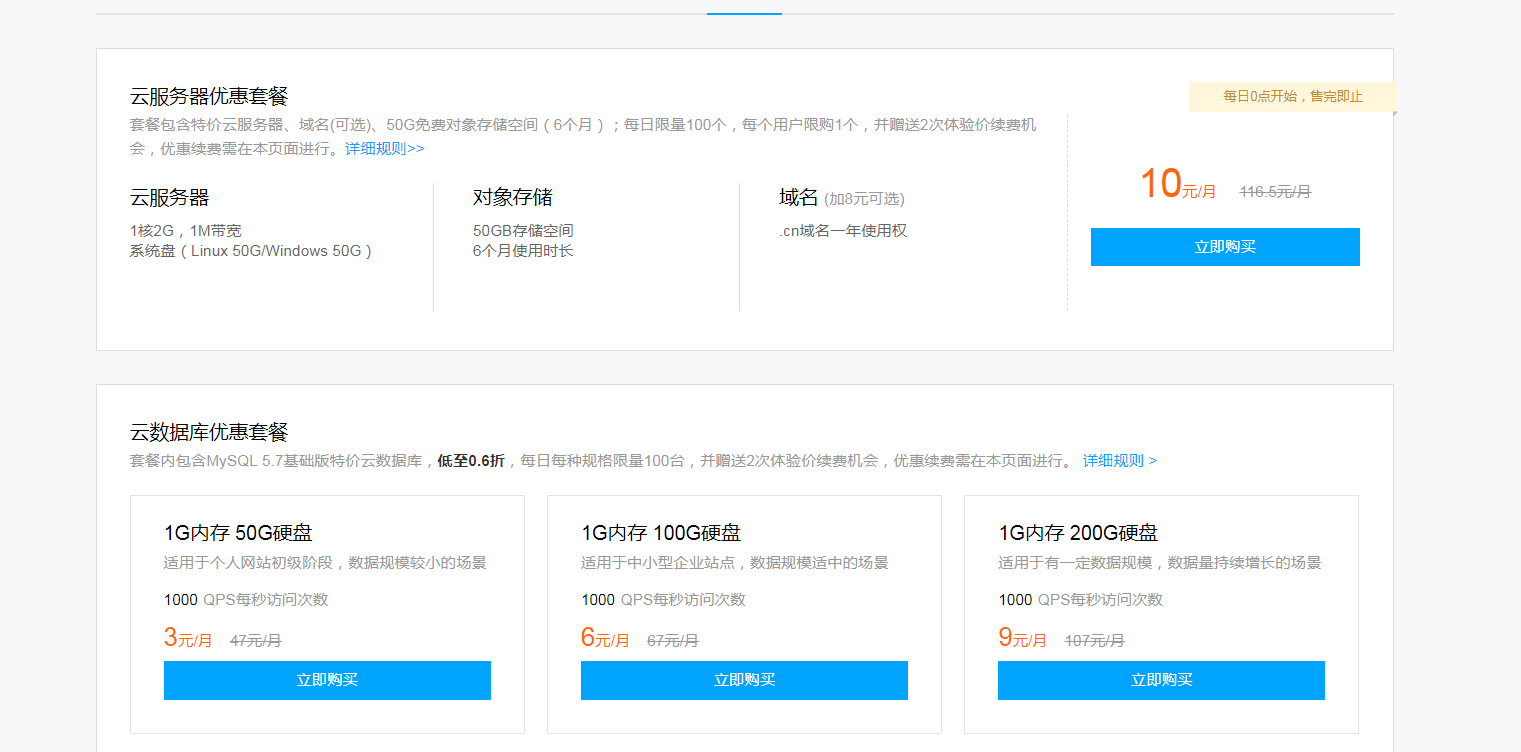
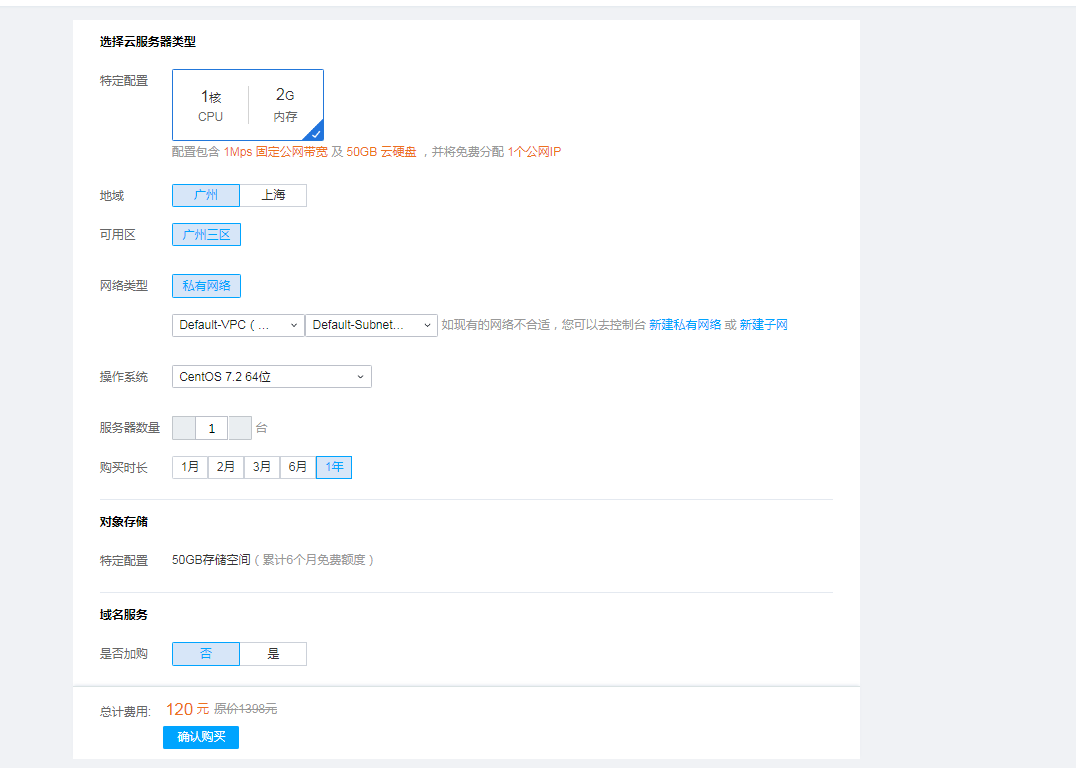
3.创建弹性网卡,绑定弹性公网IP 实现多IP

3.1 选择 云产品 - 私有网络
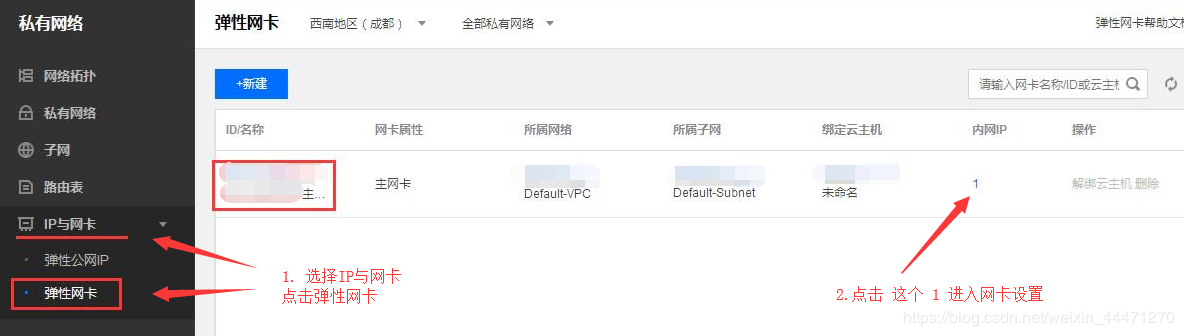
3.2 展开 IP与网卡 - 选择弹性网卡 - 点击默认网卡名字,先配置第一张主网卡
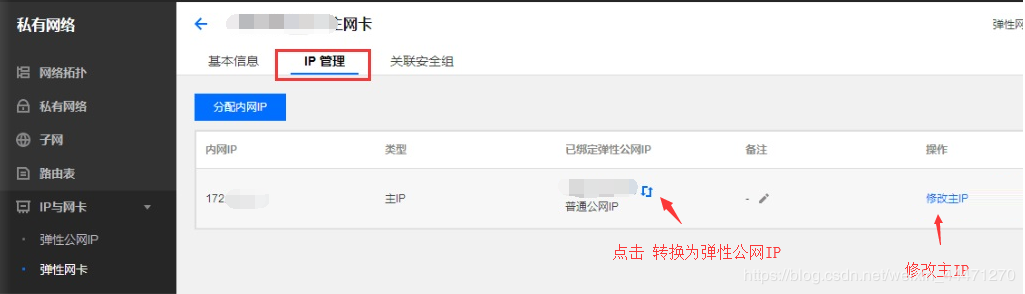
3.3 选择 IP 管理- 先把普通公网IP转换成弹性公网IP,然后点击 修改主IP
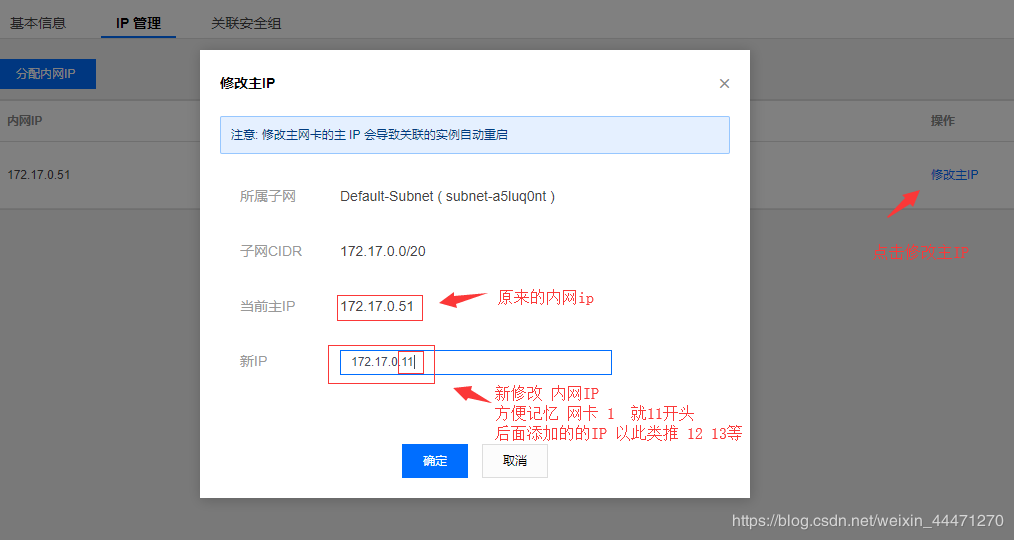
3.4 把当前IP地址 D段 修改为 11、21这样 1开头的ip地址,方便后续添加IP容易记

3.5 点击 分配内网IP ,根据自己的配置 新增5个IP 或者9个IP 地址,改为手动填写,按照顺序设置内网IP地址

3.6 内网IP分配完成后,点击绑定给辅助IP绑定弹性公网IP地址. 选择新建EIP绑定,会自动申请弹性公网IP并绑定,也可以选择使用现有EIP绑定,前提是你之前已经在弹性公网IP申请了空闲的IP地址
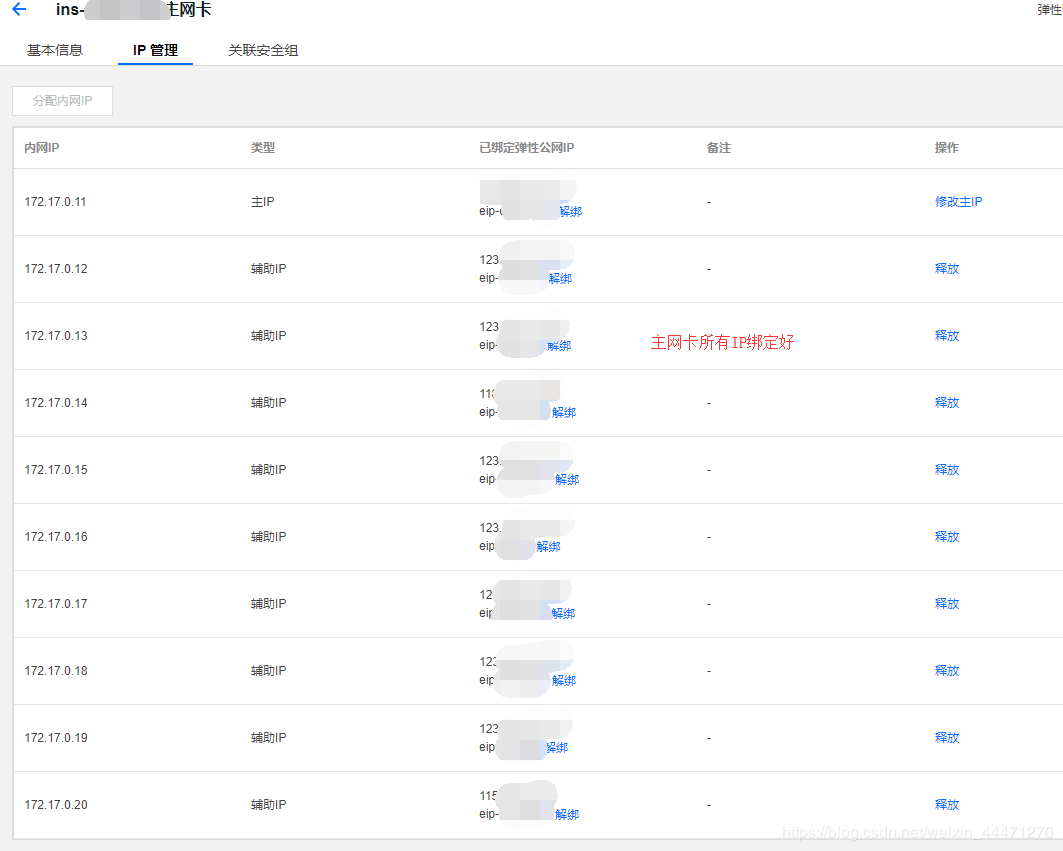
3.7 全部绑定完成后,返回弹性网卡
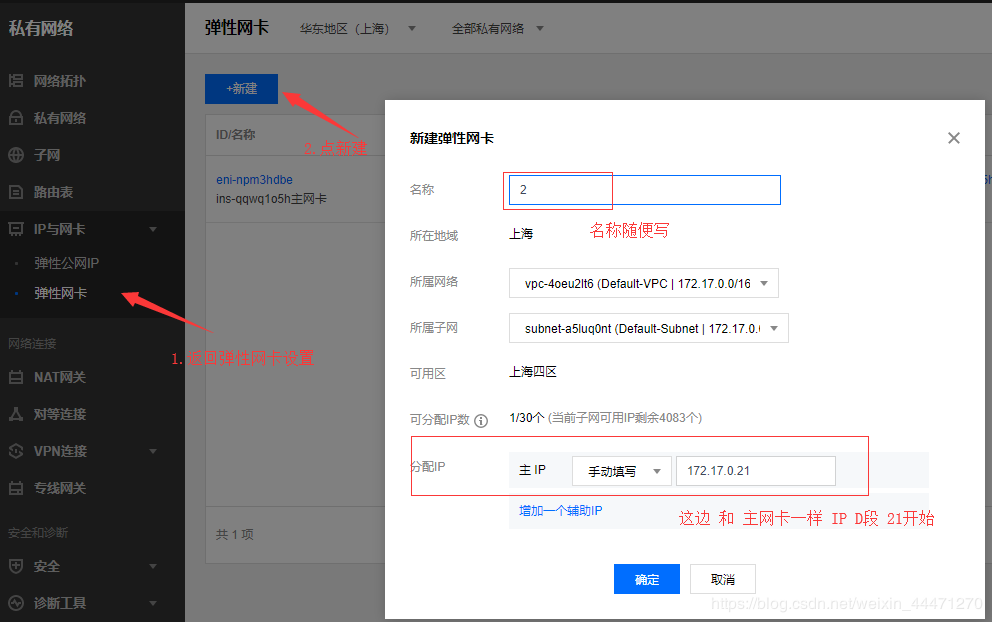
3.8 新建辅助网卡
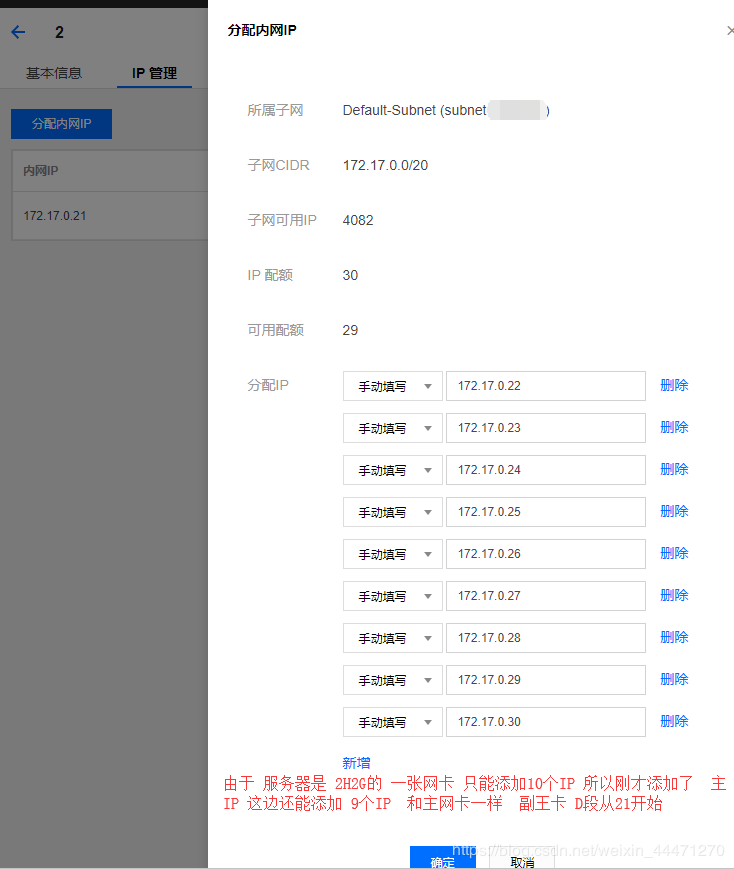
3.9 同 主网卡一样设置
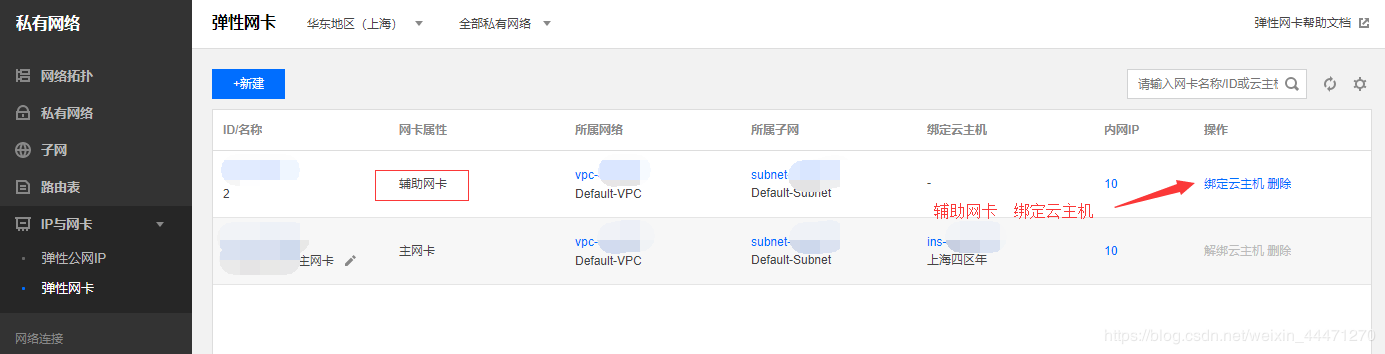
3.10 创建完成后 点击 绑定云主机,把新建的辅助网卡绑定到服务器上。
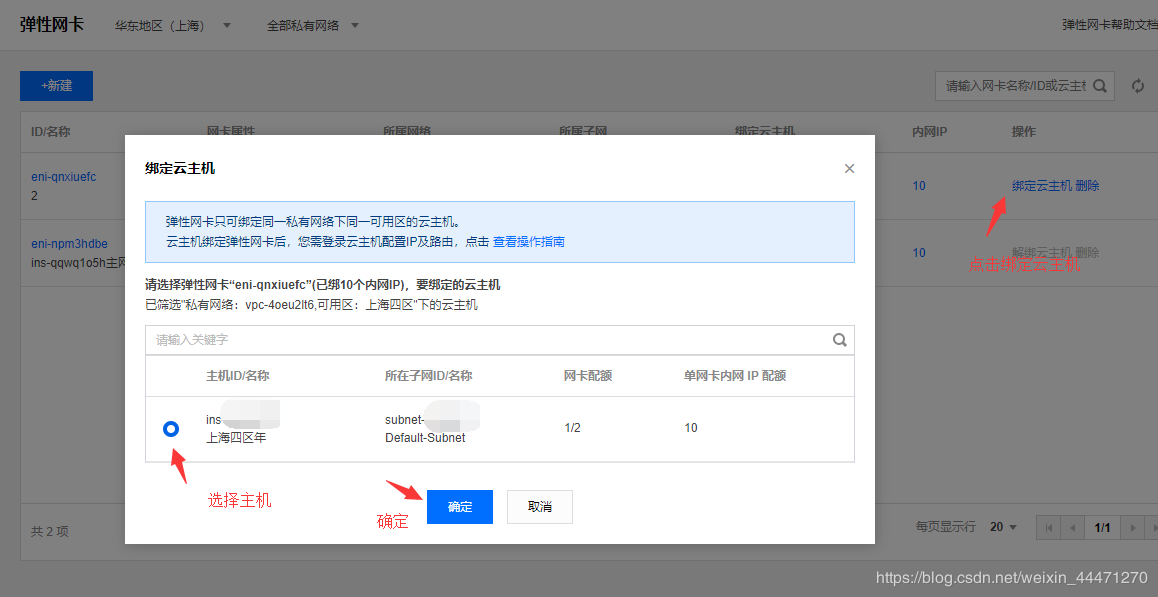
3.11 选择绑定云主机
4.如何更换IP
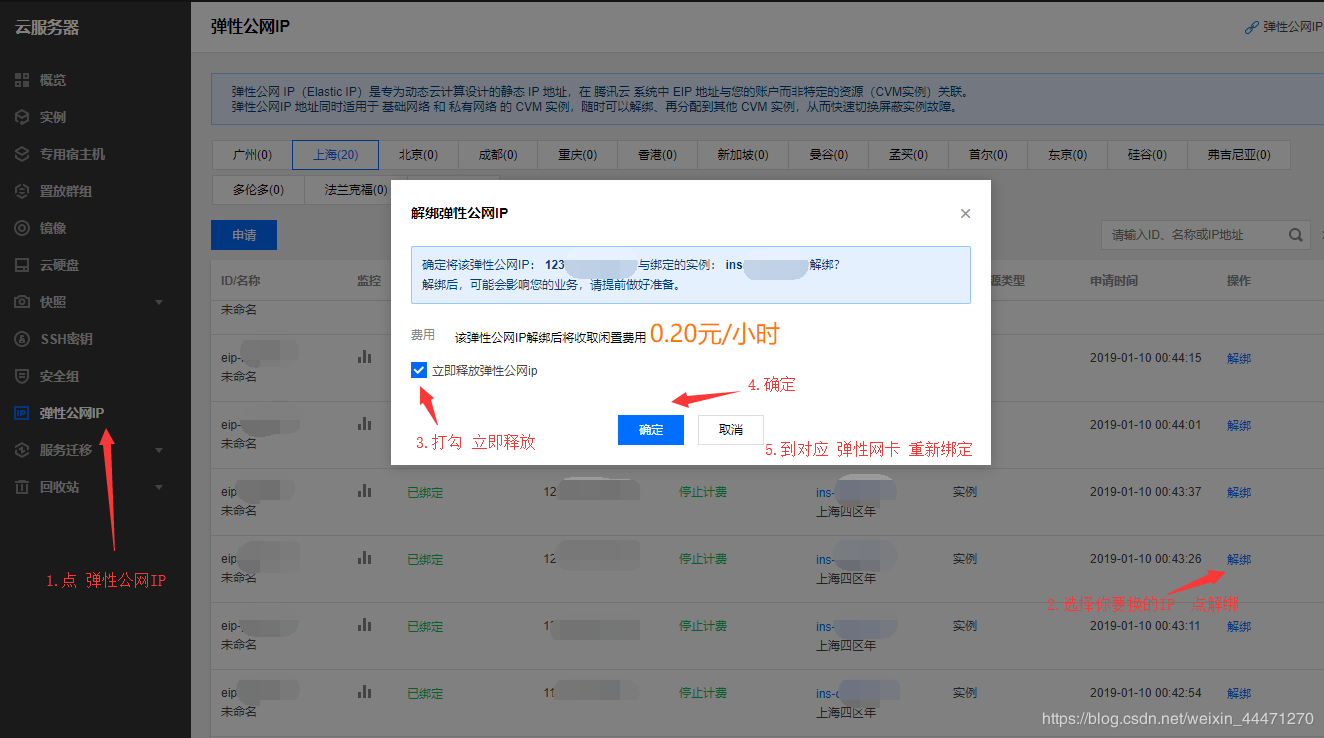
更换IP 选择 云产品 - 私有网络 - 展开IP与网卡 - 选择 弹性公网IP 可进入到弹性公网IP页面 如果需要更换IP地址,可以先解绑,然后在点击申请新的IP。 申请后会进入计费模式,需要去弹性网卡-IP管理,重新绑定新申请的IP地址
5.服务器网卡绑定内网IP
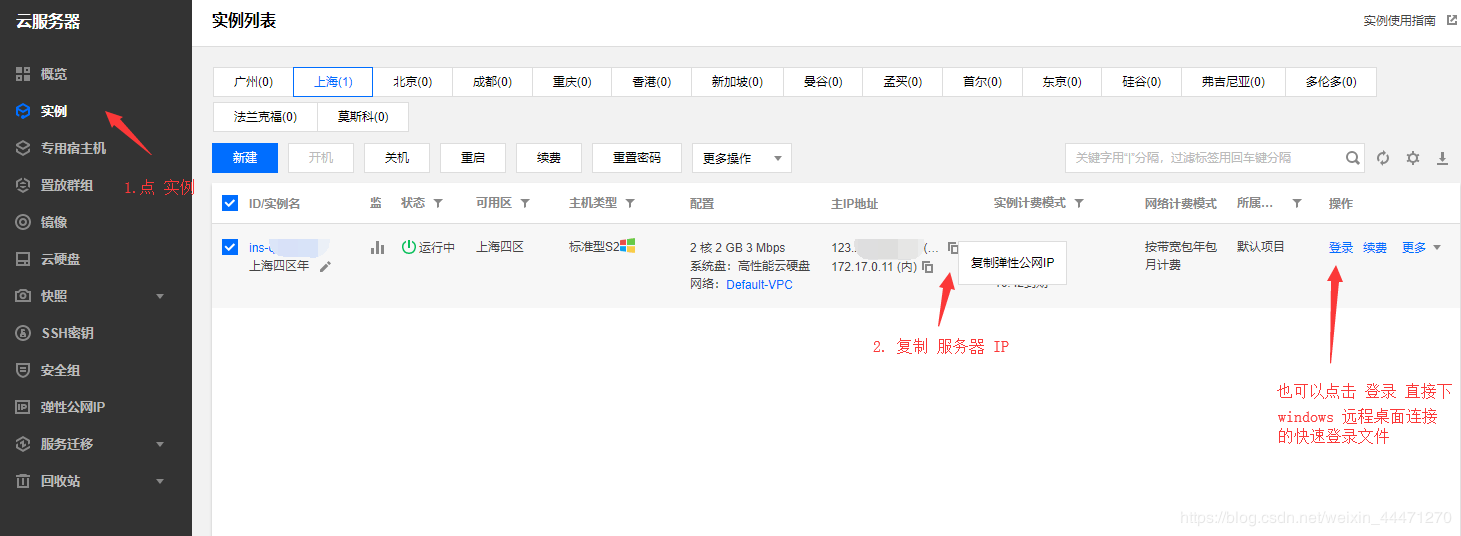
5.1 云产品 - 云服务器 - 实例 - 查看下公网IP地址,我的是:123.XXX.XXX.XXX 开始-运行-输入 mstsc 打开远程桌面连接 输入你自己的公网IP地址:123.XXX.XXX.XXX?,用户名:administrator ,密码:你设置的 确定连接,登入远程服务器 或者直接点边上的登录,下载 远程桌面连接的登录文件
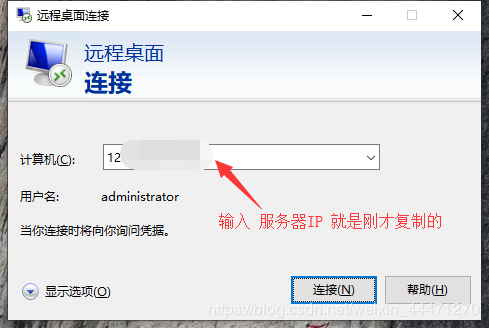
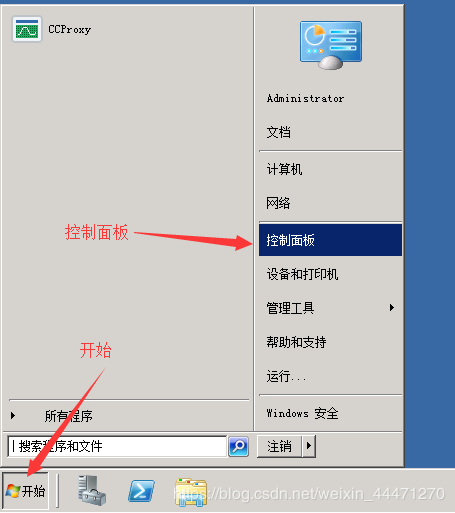
5.2 开始-控制面板

5.3 查看网络状态和任务
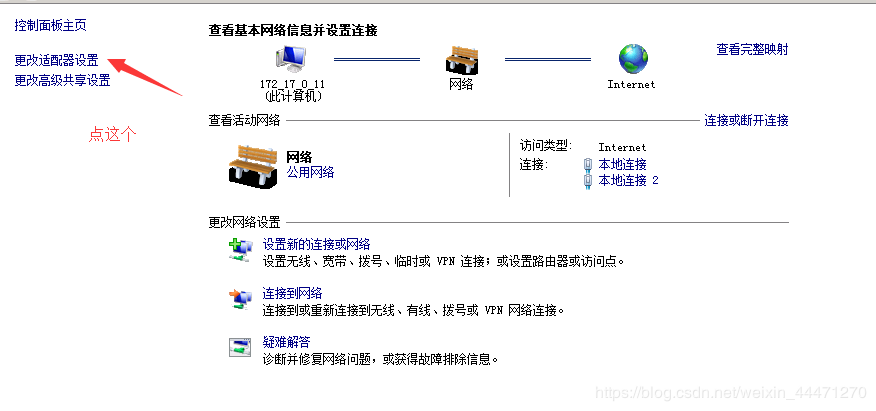
5.4 更改适配器设置
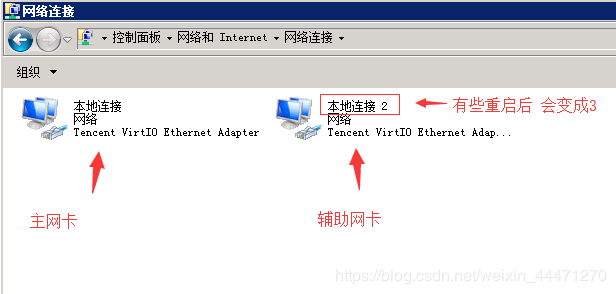
5.5 根据上图所示,对应设置 内网IP 及 DNS
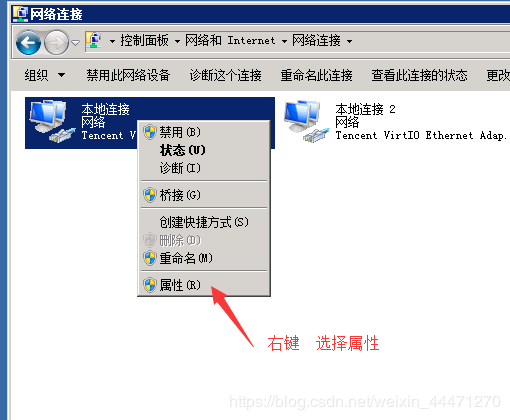
5.6 先设置 主网卡 右键 - 属性
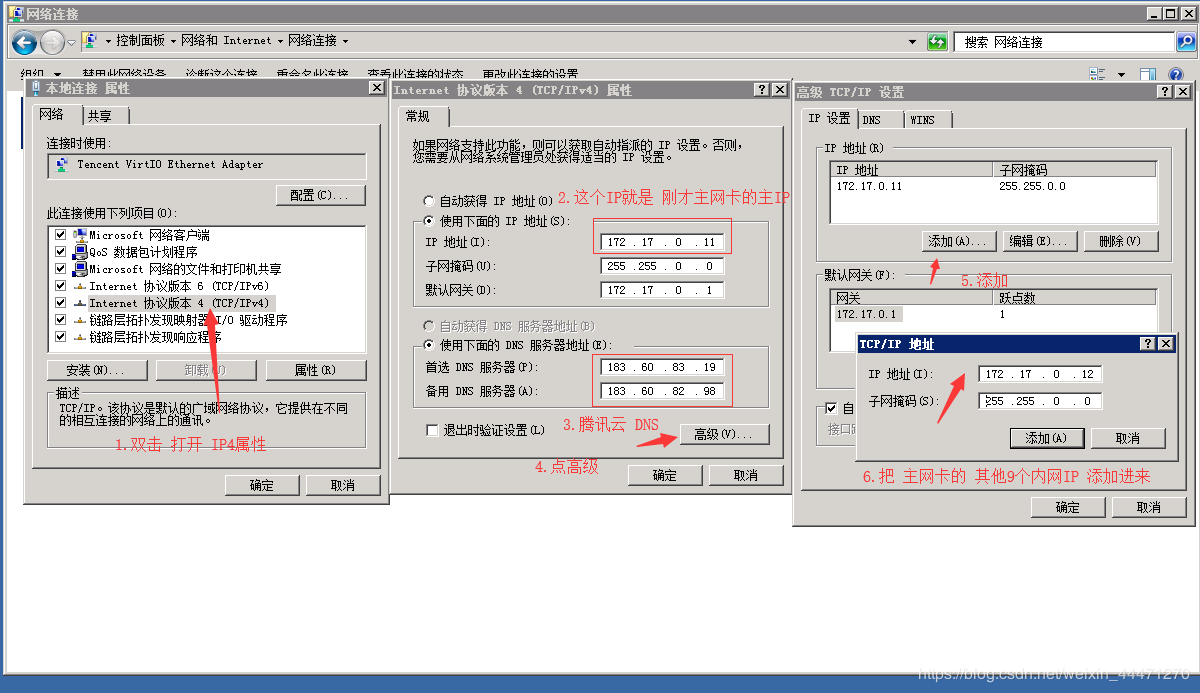
5.7 配置IP 5.7.1 双击协议版本4 5.7.2 设置网卡的主IP地址(弹性网卡上的主网卡,主IP地址)子网掩码、网关、DNS(首选:183.60.83.19 备用:183.60.82.98) 5.73 点击高级 配置剩余辅助ip 5.74 设置 IP地址(弹性网卡绑定的辅助内网IP,不是公网IP),子网掩码 后确定

5.8 打开CMD 输入ipconfig 查看网卡的IP 如图
6.使用CCProxy 搭建socks5服务器
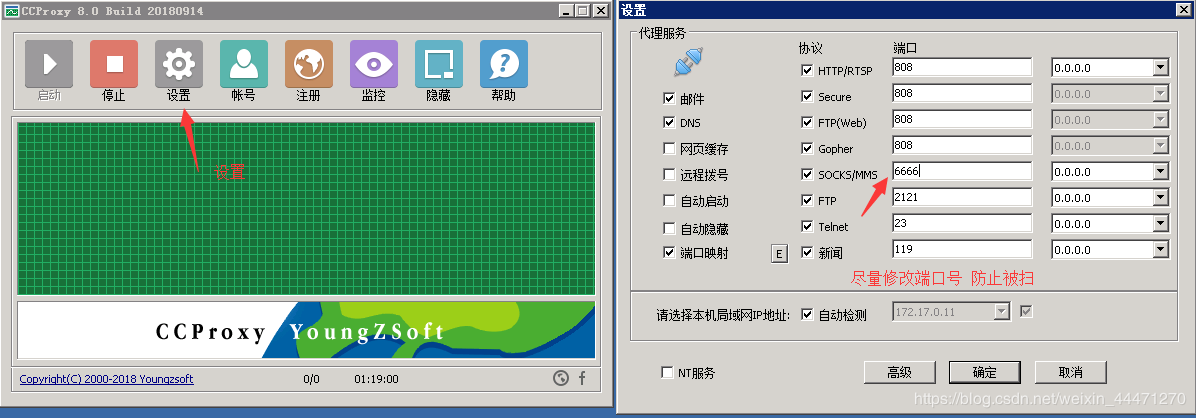
6.1 点击设置 - SOCKS 前面打勾 - 修改端口(非必须修改,建议修改了,防止扫端口的)
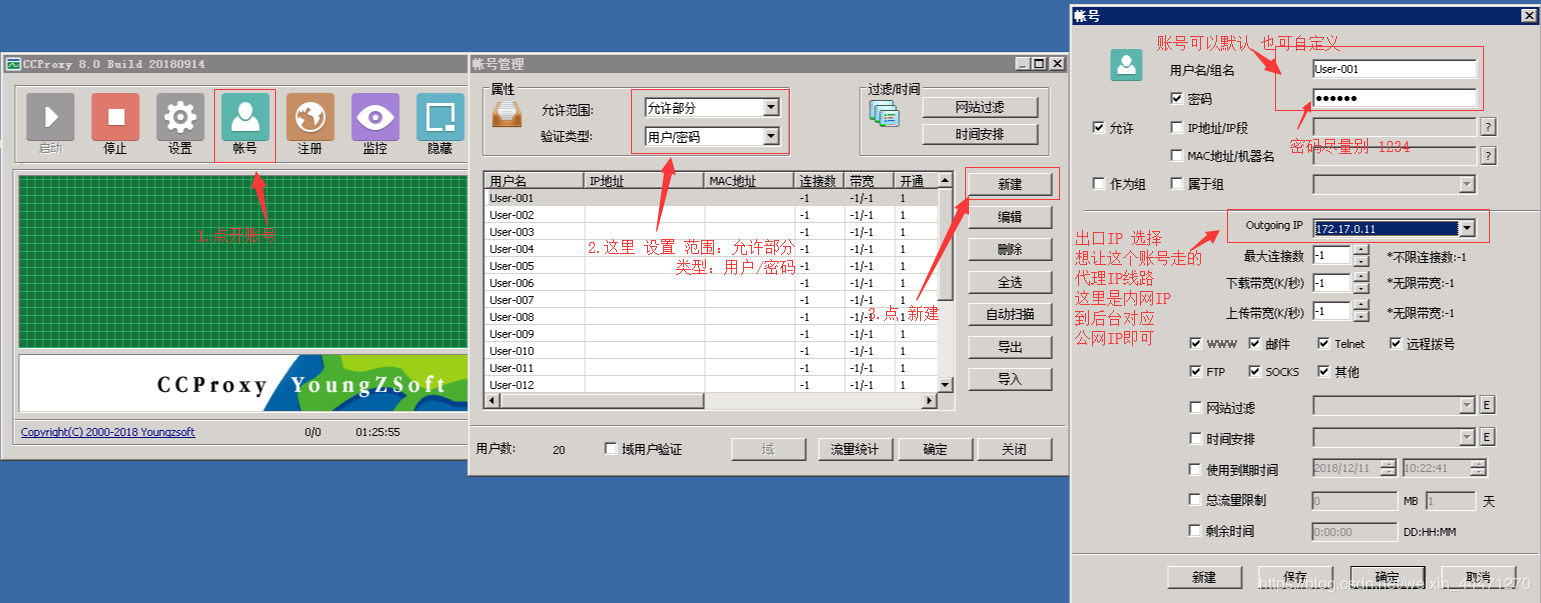
6.2 点击 - 账号 - 选择允许范围为:允许部分 ,验证类型为: 用户/密码 账号管理界面点击 - 新建, 用户名可以使用默认自动生成的,也可以自己修改。 输入密码 Outgoing IP (出口IP) 选择想让这个账号走的代理IP线路, 最大连接 -1不限制 (一个用户可以多少个人用) 下载速度-1不限制,也可以限制,自己用无所谓 设置完成的点击确定 重复点击新建,给所有内网ip创建对应的用户 全部设置完成后确定保存, 点击主界面停止, 在启动 重启下服务
SOCKS5搭建完毕
7.socks5IP如何使用 实现 端游 模拟器 手机 单窗口单IP
推荐软件介绍:(可百度下载,或者直接点下面网盘下载) 1.万安挂机宝 支持单进程单IP,虚拟硬件,指定模拟器绑定IP点击下载 2.proxydroid 模拟器 手机(安卓 需要ROOT)专用SK5 客户端(免费)点击下载 3.Proxifier sk5代理工具 指定进程代理 支持模拟器 端游(免费)点击下载
工具使用说明:
7.1 万安挂机宝 下载后安装包里有介绍.
7.2.proxydroid 使用说明 以雷电模拟器为例
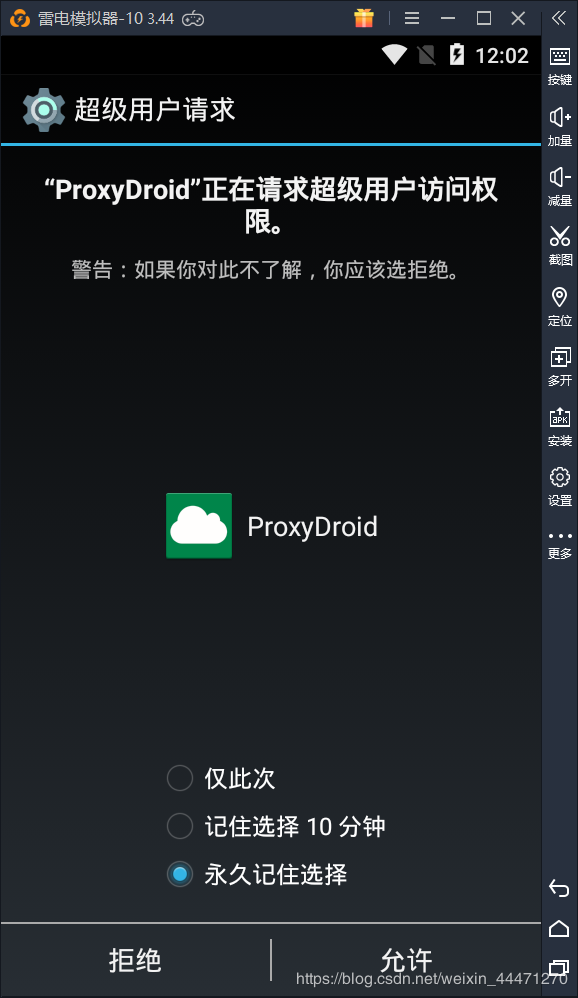
永久记住选择 允许 (安卓手机 需要 root 方可使用)
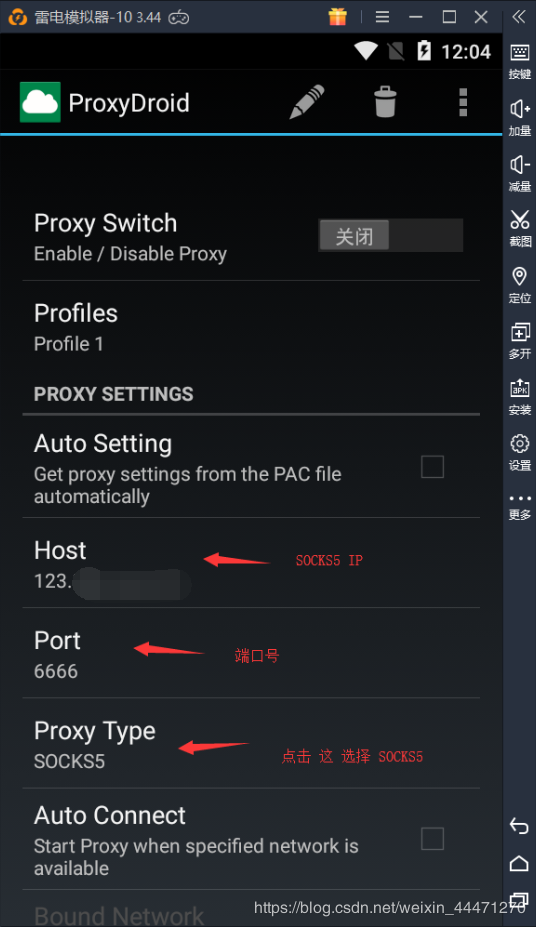
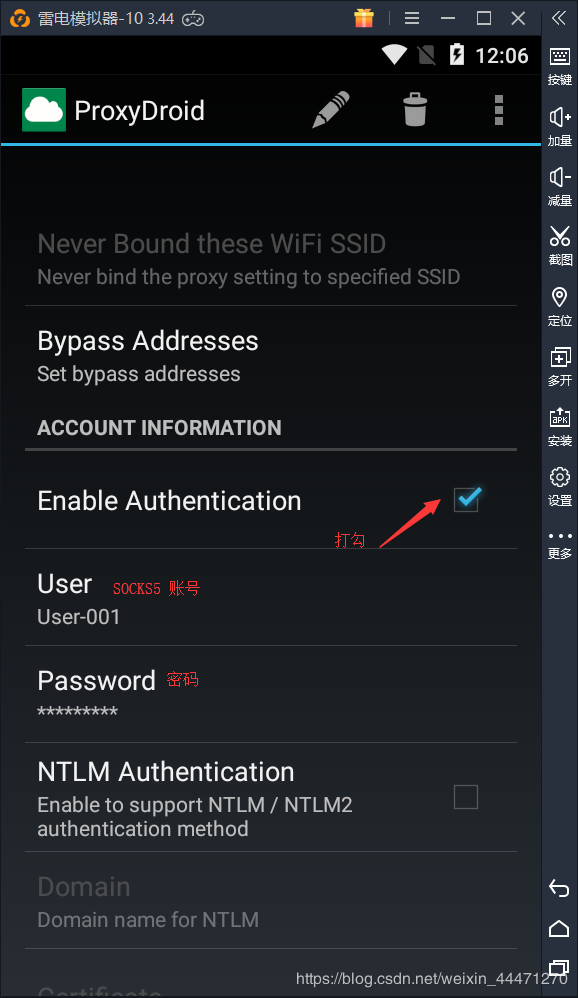
设置 账号密码
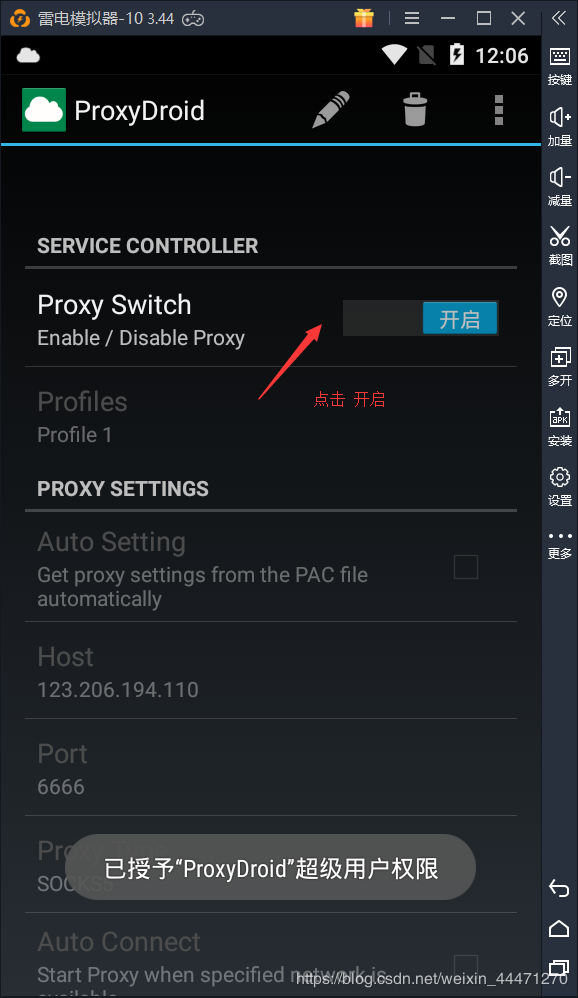
启动即可 下面是详细翻译说明 一、下载ProxyDroid。
二、对ProxyDroid进行配置(基本配置:)
(1) Auto Setting不勾选,我们手动进行配置。
(2) Host:输入代理服务器IP。
(3) Port:输入代理服务器端口。(HTTP默认808,SOCKS默认1080,具体视服务器情况而定)
(4) Proxy Type选择代理服务器提供服务类型:我这里选择Socks5。
(5) Auto Connect为当2G/3G/WIFI网络开启时,自动开启代理服务。不勾选,我们手动启动,以获取最大灵活性。 (6) Bypass Addresses:相当于黑名单列表,选择排除代理的IP范围,有需要的可以自己手动设置。
三、认证信息配置:
(1) Enable Authentication:如果代理服务器需要账户、密码认证,勾选。
(2) User:认证账户名。
(3) Password:认证密码。
(4) NTLM Authentication:NTLM/ NTLM2,Windows早期的一种认证方式,不用勾选。
四、特征设置:
(1)Global Proxy:一定要勾选,即为全局代理,代理所有App。
(2)Individual Proxy:单独代理所选App,勾选了(1)的不用管。
(3)Bypass Mode:勾选了代表(2)中所选App不代理,勾选了(1)的不用管。
(4)DNS Proxy:开启DNS代理。 五、通知设置: (1)Ringtone:选择通知铃声。 (2)Vibrate:选择连接发生变化时是否震动提醒。